笔记本电脑连接鼠标方法 鼠标怎么连接笔记本电脑
发布时间:2023-12-25 14:56:31 浏览数:
在现代社会中笔记本电脑已经成为我们日常生活和工作中不可或缺的工具,有时候我们可能会觉得使用触摸板操作不够便捷,尤其是在繁忙的工作环境中。连接鼠标成为了许多人的首选。鼠标又该如何连接到笔记本电脑上呢?接下来我们将探讨几种常见的鼠标连接方法,帮助您更好地使用笔记本电脑。
具体步骤:
1.首先如果大家的鼠标是USB接口的有线鼠标的话,打开电脑后直接将USB插头插入插孔中即可使用。

2.如果是无线鼠标,首先要将无线鼠标的接收器插在电脑的USB接口上。不同品牌类型的接收器外观有所不同,但都有USB接口,都会在包装盒里找到。

3.安装好接收器后,再将无线鼠标的开关打开。一般开关在鼠标的底部,上面写着 ON/OFF,确认是处在打开状态,也就是ON的一面。

4.看一下鼠标有没有电。如果是用电池的鼠标,需要安装好相应型号的电池;如果是充电鼠标应提前充电,确保鼠标的正常使用。

5.如果是蓝牙鼠标的话,是没有接收器这个东西的。需要我们打开自己的笔记本电脑,进行蓝牙的连接设置。
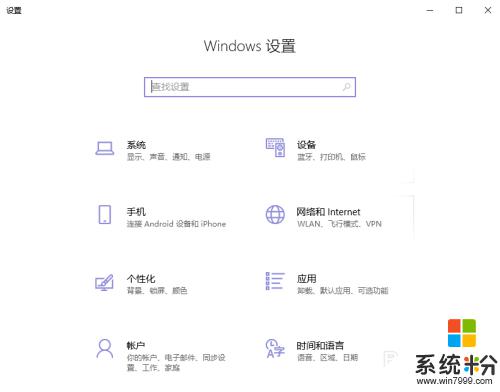
6.首先要将蓝牙鼠标的开关打开。一般开关在鼠标的底部,上面写着 ON/OFF,确认是处在打开状态,也就是ON的一面,这与含接收器的无线鼠标基本上是一样的。

7.然后打开自己的笔记本电脑,将蓝牙的开关打开。搜索并匹配自己的鼠标,进行配对后,即可将鼠标连接到笔记本上,然后就可以正常使用啦。
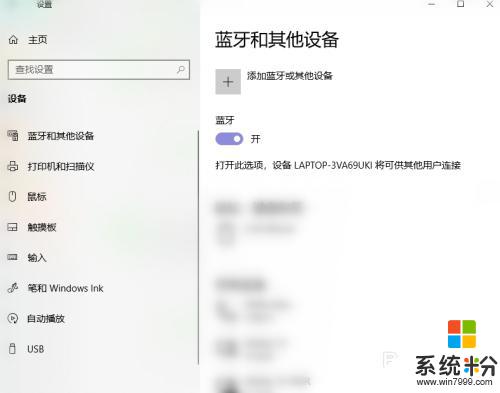
以上是关于笔记本电脑连接鼠标的方法的全部内容,如果有遇到相同情况的用户,可以按照这些方法来解决问题。